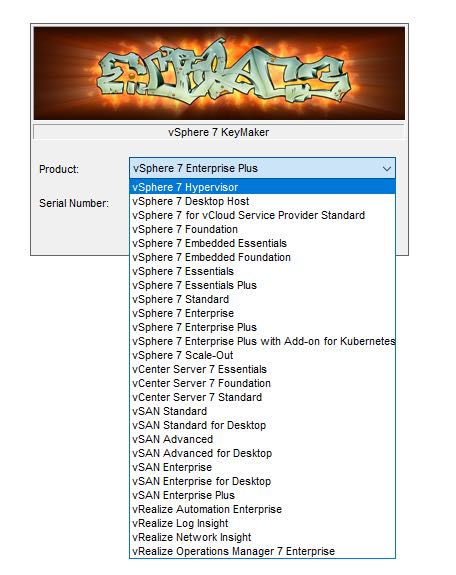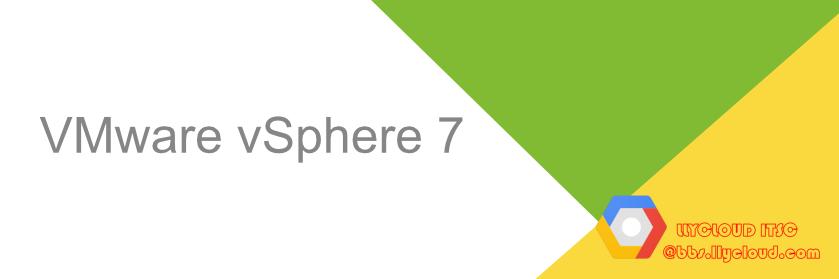对于具有独立ESXi主机的用户(例如在家庭实验室或其他情况下),您可能没有自由访问新vCenter Server VCSA 7设备中的vSphere Lifecycle Manager。此外,您要升级的服务器可能无法访问Internet。这意味着您需要一种将文件首先获取到主机,然后执行升级的方法。在这种情况下,您将需要使用脱机捆绑包通过命令行执行到ESXi 7的升级。此方法非常简单,只需下载ESXi 7的离线depot.zip文件,将其复制到数据存储中,然后执行升级。
命令行脱机安装用例
我已经在一开始就提到过用例,但是,仅重申一下可能导致您将命令行与脱机安装捆绑包ZIP文件一起使用的原因,让我们考虑一下用例。
如果您拥有真正独立的ESXi主机,则需要诉诸命令行来升级主机。由于您无权访问vCenter Server vSphere Lifecycle Manager,因此命令行可从独立主机进行升级等。
此外,如果您的ESXi主机处于不允许连接到WAN / Internet的边缘环境中,该怎么办?您将无法以这种方式进行更新/升级。您将需要首先下载脱机捆绑包,将其本地复制到主机,然后启动升级。
下载ESXi 7脱机捆绑包
使用脱机捆绑包通过命令行升级到ESXi 7的第一件事是从VMware获取脱机捆绑包。为此,请从“我的VMware”登录名下载捆绑软件。它与ESXi 7的ISO下载一起提供。
如下所示,ZIP文件的大小与ISO文件大致相同,约为350 MB。下载ZIP文件,将其复制到要升级的ESXi主机上的本地数据存储中。
 下载ESXi 7脱机捆绑包以进行命令行升级
下载ESXi 7脱机捆绑包以进行命令行升级
使用脱机捆绑包通过命令行升级到ESXi 7
接下来,简单的部分。将脱机捆绑包复制到ESXi主机并准备就绪后,即可使用ESXCLI命令指向脱机捆绑包文件,以使用该文件执行升级。
esxcli software profile update -p ESXi-7.0.0-15843807-standard -d /vmfs/volumes/<your datastore>/VMware-ESXi-7.0.0-15843807-depot.zip |
您的ESXi主机将在命令上“思考”几分钟,然后您应该会看到一条成功消息以及更新的VIB。
注意,您将看到以下消息:更新成功完成,但是需要重新启动系统才能使更改生效。
重新引导ESXi主机以完成ESXi 7升级。

主机从重新启动后恢复后,您应该能够在“ 摘要”选项卡下验证当前版本的ESXi,该版本应为ESXi 7,内部版本15843807。

重新引导后,ESXi主机已成功升级到ESXi 7
总结
值得高兴的是,vSphere 7还提供了一些选项来执行所需的更新,升级和生命周期管理。此外,在ESXi 7中,我们仍然具有可用于执行升级的脱机捆绑包。使用脱机捆绑包和命令行,我们具有在独立主机以及未连接到WAN或允许从网络向外流出流量(例如在边缘环境中)的主机上执行这些操作所需的选项。